De kans is groot dat sommige van uw vrienden of familie Android-apparaten gebruiken - en dat kan problemen veroorzaken bij het verzenden van media. Gelukkig zijn er manieren om wazige video's en afbeeldingen te omzeilen bij het verzenden van media van iOS naar Android.
Eerlijk gezegd is er geen perfecte oplossing voor dit probleem (behalve proberen je Android-toting-vrienden te overtuigen om over te schakelen naar iOS). Maar er zijn enkele oplossingen die u kunt uitproberen.
Inhoud
- Verwant:
- Het probleem
-
Een paar alternatieven
- Stuur een iCloud-fotolink
- Een berichten-app van derden gebruiken
- Een cloudopslagservice van derden gebruiken
- Gerelateerde berichten:
Verwant:
- iCloud-fotolink werkt niet, hoe te repareren
- Hoe iCloud-fotolink uit te schakelen bij het verzenden van foto's op uw iPhone
- Hoe deel je foto's in berichten en iMessage iOS 12?
- De definitieve gids voor iCloud-foto's in 2019
Het probleem

Als je Android-vrienden ooit hebben geklaagd over de kwaliteit van video's en afbeeldingen die je hebt verzonden, weet dan dat ze niet overdrijven.
Er is eigenlijk een zeer merkbare kwaliteitsvermindering bij het verzenden van inhoud van een iOS-apparaat naar en Android-apparaat. Die wazigheid komt niet zo vaak voor bij het verzenden van media van een Android naar een Android - en het is niet aanwezig bij het verzenden van iPhone naar iPhone (mits iMessage is ingeschakeld).
Kortom, het komt allemaal neer op groene bubbels versus blauwe bubbels. Zoals je waarschijnlijk weet, zijn blauwe bubbels gebaseerd op de eigen iMessage-technologie van Apple. Groene bubbels zijn standaard sms-berichten.
Omdat Android-apparaten iMessage niet kunnen gebruiken, wordt elke video of foto die naar een Android-apparaat wordt verzonden, via sms verzonden. Het probleem kan ook groepsberichten teisteren. Het enige dat nodig is, is één Android-gebruiker in een thread om ervoor te zorgen dat alle berichten via sms worden verzonden.
Dit komt omdat iMessage ongelooflijk goed geïntegreerd en efficiënt is - Apple zorgt voor de gegevenslevering van het ene punt naar het andere. Zodra u iets via sms verzendt, raakt uw provider erbij betrokken en worden die gegevens vreselijk gecomprimeerd.
Hoewel gegevenscompressie van invloed is op alle afbeeldingen en video's, heeft dit meestal de meeste invloed op grotere afbeeldingen of afbeeldingen van hoge kwaliteit. Video's worden ook zwaar getroffen en worden meestal extreem wazig en onoverzichtelijk.
Een paar alternatieven
Zoals we al zeiden, is er geen manier om gegevenscompressie tussen verschillende besturingssystemen te omzeilen. Maar als je een stukje inhoud hebt dat je absoluut in een behoorlijke kwaliteit moet verzenden, zijn er enkele goede oplossingen.
De meeste hiervan vereisen een extra stap die verder gaat dan alleen het verzenden van een afbeelding. Maar als kwaliteit belangrijker is dan gemak, zijn het solide oplossingen.
Stuur een iCloud-fotolink
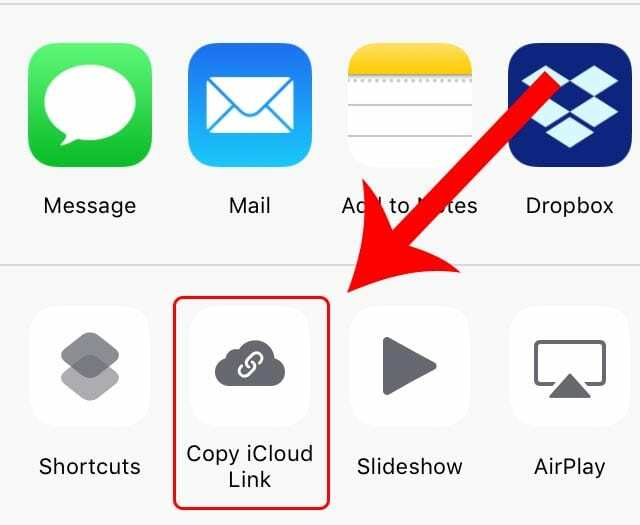
Een van de eenvoudigste manieren om een niet-gecomprimeerde afbeelding of video naar een andere gebruiker te sturen, is door een iCloud-fotolink te sturen. In plaats van via sms te verzenden, creëert een iCloud-fotolink een statische URL waarop iedereen op elk apparaat kan klikken en bekijken.
Om een iCloud-fotolink te verzenden, gaat u naar Foto's en kiest u de afbeeldingen of video's die u wilt verzenden. Tik vervolgens op het pictogram Blad delen en tik op iCloud-link kopiëren - je stuurt deze link naar iedereen die je wilt.
Houd er rekening mee dat deze URL niet privacy-beschermd is. Iedereen met de link kan deze bekijken. Stuur het dus alleen naar vertrouwde contacten. iCloud Photo Link heeft in het verleden behoorlijk wat kritiek gekregen omdat het onhandig of onbetrouwbaar was. Als je problemen ondervindt, kun je onze gids voor probleemoplossing raadplegen voor hulp.
Een berichten-app van derden gebruiken
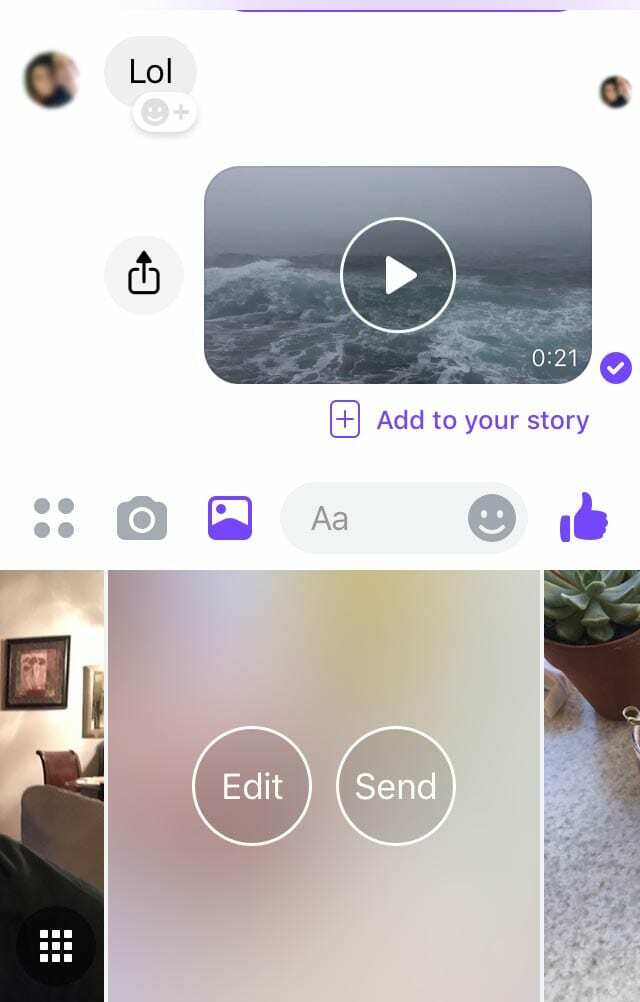
Een berichten-app van derden is een van de meest toegankelijke oplossingen omdat u er waarschijnlijk al een gebruikt. We hebben het over populaire opties zoals WhatsApp, Facebook Messenger of Signal.
Deze berichtenservices gebruiken geen sms, dus de foto- en videokwaliteit blijft relatief onaangetast wanneer u media verzendt.
Natuurlijk hebben veel berichten-apps beperkingen op de bestandsgrootte. Houd daar dus rekening mee als u een bijzonder onpraktisch mediabestand probeert te verzenden.
De methode voor het verzenden van inhoud is afhankelijk van de exacte berichten-app die u gebruikt, maar het is meestal vrij eenvoudig. Daarom zullen we afzien van het toevoegen van diepgaande instructies daar.
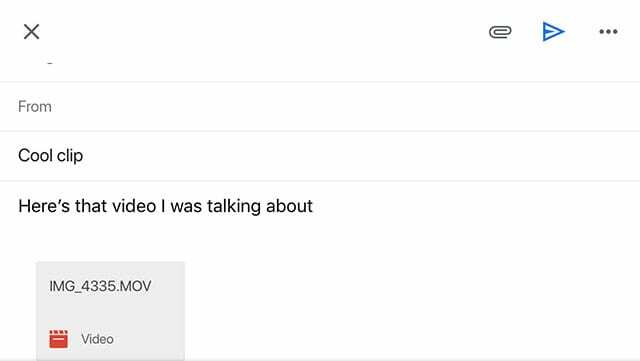
Natuurlijk, e-mail lijkt een overblijfsel uit het dinosaurustijdperk, maar het kan een solide oplossing zijn om wazige afbeeldingen of video's te voorkomen.
Media die via e-mail worden verzonden, zijn lang niet zo gecomprimeerd. In feite laten veel e-mailclients u eigenlijk elk type inhoud in de originele, ongecomprimeerde vorm verzenden. (Al zijn er natuurlijk uitzonderingen.)
Dus hoewel het misschien archaïsch aanvoelt, werkt het - zelfs voor grote hoeveelheden video's of afbeeldingen. Start dus uw e-mailclient, kies de gewenste media-inhoud en verwijder de e-mail.
Een cloudopslagservice van derden gebruiken
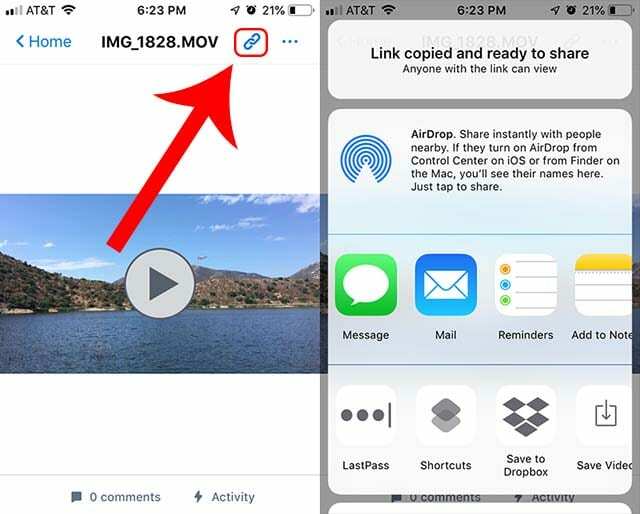
De hierboven beschreven methoden werken goed genoeg, afhankelijk van de grootte van de inhoud die u probeert te verzenden. Maar als uw videobestand groter is dan normaal, kan het de moeite waard zijn om te kiezen voor een cloudopslagsysteem van derden.
Er zijn tal van opties, waaronder Dropbox en Google Drive. Voor de doeleinden van dit artikel houden we het bij: Dropbox.
Zolang je de Dropbox-app hebt, is het relatief eenvoudig om een mediabestand toe te voegen aan je cloudopslag. Eenmaal daar kun je het naar een andere gebruiker sturen in een statische link.
De ontvanger kan deze link op elk apparaat bekijken en downloaden. Als ze ook een Dropbox-gebruiker zijn, kunnen ze het ook opslaan in hun eigen Dropbox-accounts.

Mike is een freelance journalist uit San Diego, Californië.
Hoewel hij voornamelijk Apple en consumententechnologie behandelt, heeft hij in het verleden ervaring met schrijven over openbare veiligheid, lokale overheid en onderwijs voor verschillende publicaties.
Hij heeft nogal wat hoeden gedragen in de journalistiek, waaronder schrijver, redacteur en nieuwsontwerper.